피들러를 사용해서, 구글애즈 스크립트가 우리 사이트에 잘 설치됐는지 점검하는 방법을 보여드릴게요~
그전에..
피들러 사용법 및 다운로드는 아래서 확인하시고!
구글애즈 스크립트를 GTM (Google Tag Manger)를 통해 설치하는 방법은 아래 url 5번에서 확인하시고!
구글애즈 스크립트를 사이트에 직접 설치하는 방법은 아래에서 확인하시고!
자 그럼 본격적으로
피들러를 사용해서, 구글애즈 스크립트가 우리 사이트에 잘 설치됐는지 점검하는 방법 Start!!
1. 피들러를 킨다.
2. 필터를 건다 (내가 보고싶은 url만 걸러주는 필터)

구글애즈로 데이터가 잘 전송되고 있는지 확인할 것이니까
URL에 googleads 단어가 포함된 것만 보도록 하겠다
피들러 왼쪽 하단에 캡쳐링 부분도 잘 켜져있는지 체크하고!
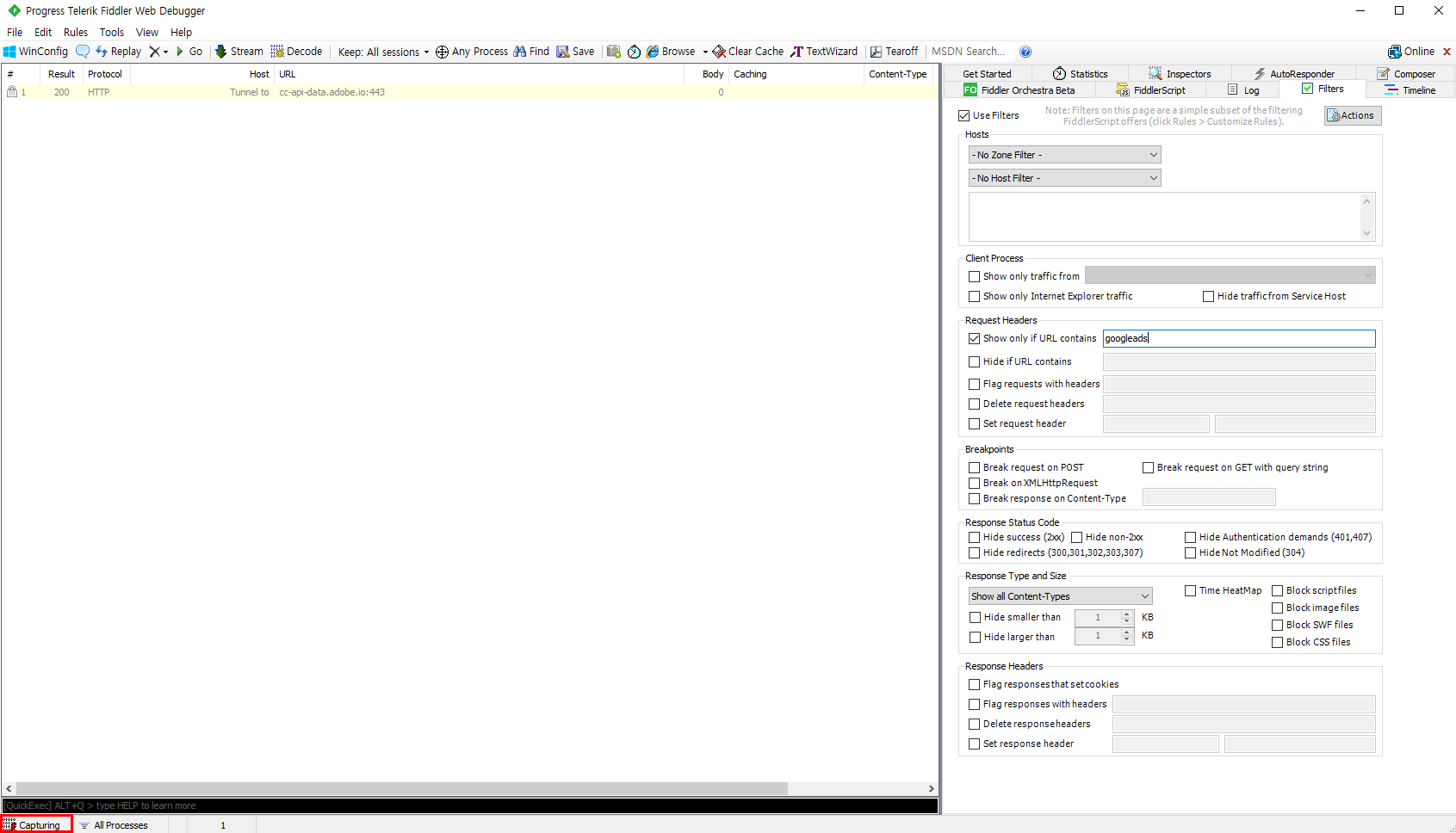
3. 웹사이트에서 이벤트가 잡혀야 하는 페이지를 로드한다. (페이지 조회 이벤트, 가입 이벤트 등)
상품 상세페이지에서 구글애즈 스크립트가 잘 작동하는지 확인하기 위해
상품 상세페이지를 로드했다.
상품 상세페이지에 설치되어있는 구글 애즈 아이디와 라벨이
피들러에서 잘 잡히는 것을 확인 할 수 있다.
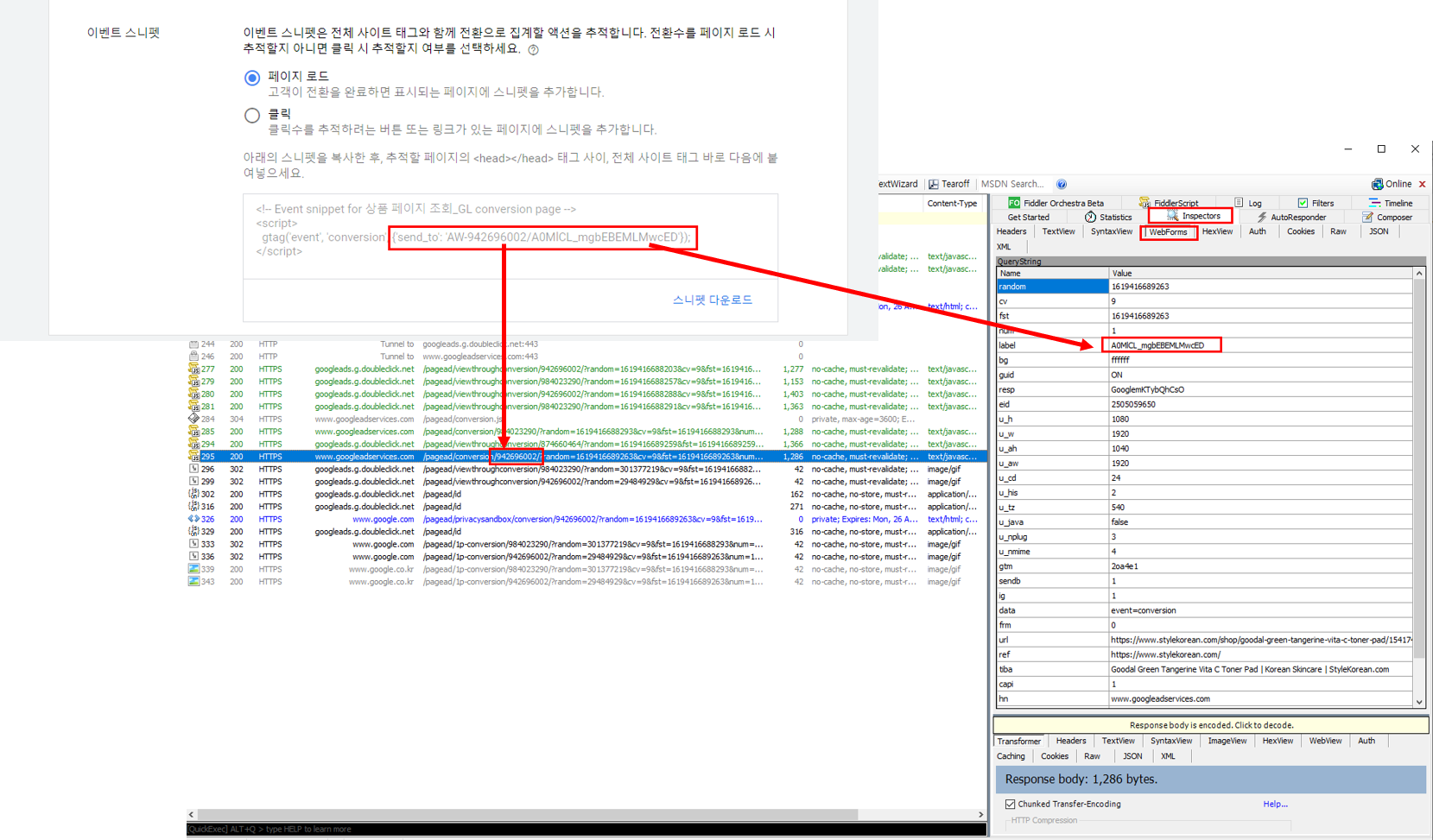
구매 전환 액션 스크립트를 확인하려면
구매 전환 스크립트를 설치한 페이지를 로드하면서 (ex. 구매완료 페이지) 위와 동일한 방법으로 확인 하면 된다.
피들러를 사용하여 데이터 전송 여부를 확인하는 경우
구체적인 값들을 눈으로 볼 수 있다는 장점이 있지만,
사용이 어려우신 분들은 구글 태그 어시스턴트 (구글 확장 프로그램)를 통해 점검하는 것을 권장한다.
다운로드 url ↓
chrome.google.com/webstore/detail/tag-assistant-legacy-by-g/kejbdjndbnbjgmefkgdddjlbokphdefk?hl=ko

'마케팅 > 퍼포먼스마케팅, GA4' 카테고리의 다른 글
| [구글 애널리틱스] 특정 브랜드의 국가별 매출 순위 확인 하기 (0) | 2021.05.03 |
|---|---|
| [구글 애널리틱스] 고객 유입 경로 파악하기 (UTM 셋팅, 확인 방법) (1) | 2021.04.26 |
| 구글애즈 전환 스크립트 (이벤트 스니펫) 설치하기 (0) | 2021.04.26 |
| TikTok Ads 시작하기 (픽셀 설치, 이벤트 설정) (0) | 2020.03.27 |
| 피들러 사용법 - 데이터 트래킹 정상 여부 체크 (0) | 2019.09.26 |




댓글